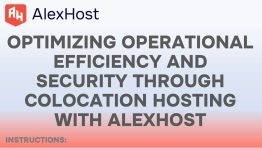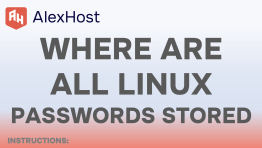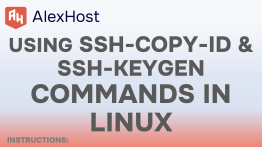Linux VPS е виртуален сървър, който използва операционната система Linux като основна платформа. Това е виртуализирана среда, която предоставя на потребителя достъп до изчислителни ресурси като процесор, памет и диск на отдалечен сървър през Интернет. Потребителите могат да инсталират и конфигурират софтуер, да работят с данни и да изпълняват различни задачи, използвайки своя Linux VPS. Кликнете върху изображението
ПРОВЕРЕТЕ ВСИЧКИ НАЛИЧНИ VPS ТАРИФНИ ПЛАНОВЕ ТУК
Командата sudo, нейното значение superuser do, в Linux позволява на оторизирани потребители да изпълняват административни задачи с привилегии на суперпотребител. По подразбиране, когато използвате sudo, ще бъдете подканени да въведете парола, за да потвърдите вашата самоличност и оторизация . Възможно е обаче да има ситуации, в които искате да деактивирате тази подкана за парола за определени екипи или потребители. В този урок ще разгледаме как да деактивирате подканата за парола за командата sudo с практически примери.
Моля, обърнете внимание : Деактивирането на подканата за парола за sudo трябва да се прави с повишено внимание. Предоставяйте тази привилегия само на доверени потребители и определени команди, за да гарантирате сигурността на системата. Препоръчваме ви да прочетете подробно документацията, преди да започнете тази процедура.
Има няколко метода за извършване на тази процедура. Всеки метод ще бъде описан по-долу подробно и с примерни кодове.
Метод 1: Подкана за временно деактивиране на парола
Ако искате временно да деактивирате подканата за парола за текущата сесия, можете да използвате опцията -S със sudo.
sudo -S
Метод 2: Деактивиране на подканата за парола за всички команди
Ако искате да деактивирате подканата за парола за всички команди за конкретен потребител, можете да добавите по-общ ред във файла sudoers.
Стъпка 1: Отворете sudoers файла за редактиране:
sudo visudo
Стъпка 2: Добавете ред, за да деактивирате подканата за парола:
За да деактивирате подканата за парола за конкретен потребител (напр. jane) за всички команди, добавете следния ред под реда по подразбиране :
alexhostcom ALL=(ALL) NOPASSWD: ALL
- Заменете
alexhostcomс потребителското име.
Стъпка 3: Запазете и излезте от редактора
Метод 3. Редактиране на файла sudoers
Файлът sudoers, който обикновено се намира в /etc/sudoers, съдържа конфигурацията за достъп до sudo. За да деактивирате подканата за парола, можете да редактирате този файл.
Стъпка 1: Отворете sudoers файла за редактиране:
sudo visudo
Стъпка 2: Намерете реда по подразбиране
Във файла sudoers намерете реда, който започва с Defaults.
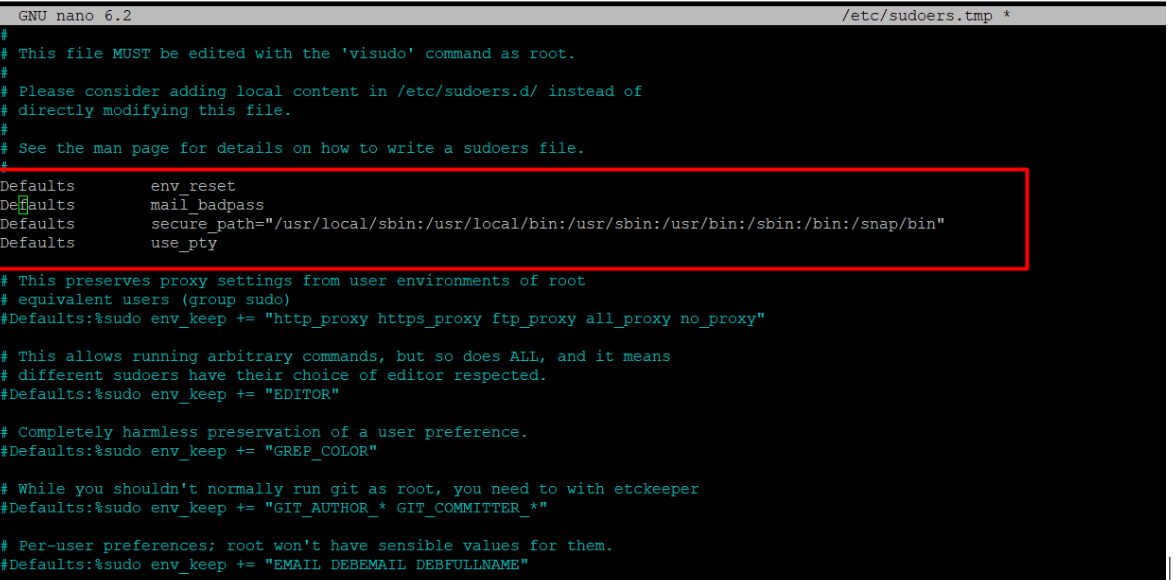
Стъпка 3: Добавете ред, за да деактивирате подканата за парола
За да деактивирате подканата за парола за конкретен потребител (напр. john), когато изпълнявате конкретна команда (напр. /usr/bin/command), добавете следния ред под реда по подразбиране :
alexhost ALL=(ALL) NOPASSWD: /usr/bin/command
След това, моля, заменете alexhost с потребителското име и /usr/bin/command с действителната команда, която искате да изключите от подканата за парола.
Стъпка 4: Запазете и излезте от редактора
Метод 4: Избягване на подкана за парола за конкретни потребители
За да избегнете напълно подканата за парола за конкретен потребител, можете да промените конфигурацията на sudo, за да зададете по-дълъг период на изчакване за запазване на парола.
Стъпка 1: Отворете файла sudoers за редактиране
sudo visudo
Стъпка 2: Добавете ред, за да зададете timestamp_timeout:
Под реда Defaults добавете следния ред, за да зададете timestamp_timeout на по-голяма стойност (в минути):
Defaults timestamp_timeout=30

- Този пример задава времето за изчакване на 30 минути. Регулирайте стойността според нуждите.
Стъпка 3: Запазете и излезте от редактора.
Тази промяна ще позволи на потребителите да изпълняват sudo команди, без да въвеждат парола за определената продължителност след първата им sudo команда.